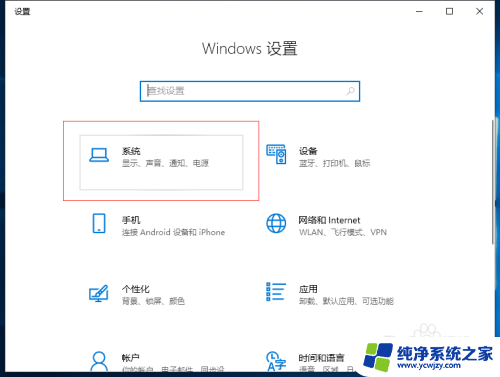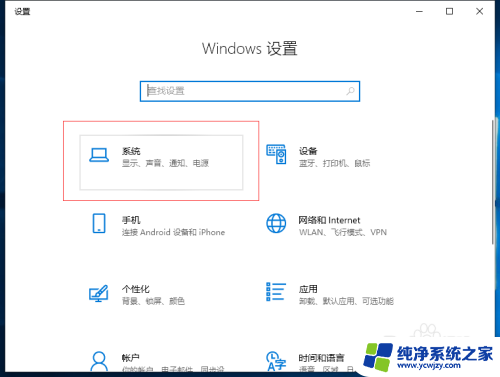笔记本电脑能用台式显示器吗 笔记本如何连接台式显示器
在当今科技快速发展的时代,笔记本电脑已经成为了我们生活中必不可少的工具之一,有时候我们会发现,在处理一些复杂的任务或者需要更大屏幕显示的时候,笔记本电脑的屏幕显示效果并不尽如人意。有没有办法让笔记本电脑使用台式显示器呢?答案是肯定的。通过一些简单的连接方法,我们可以将笔记本电脑和台式显示器进行连接,以获得更好的视觉体验和提高工作效率。接下来我们将会介绍一些常见的连接方式,帮助大家更好地了解如何连接笔记本电脑和台式显示器。
方法如下:
1.首先我们吧线接通,显示器接通电源。

2.然后在电脑桌面点击右键选择屏幕分辨率。

3.在屏幕分辨率页面中我们可以看到显示器有两个。

4.当电脑接有两个显示器时,我们可以对显示器进行设置。
在下拉菜单中有复制显示器,扩展显示器,和只在一个显示器中显示。
首先我们来看复制显示器。

5.点击复制显示器以后,我们的两个显示显示的是一样的东西。

6.然后我们在看扩展显示器,选择扩展显示器后是把外接的平面当作主显示器的延伸来使用的。
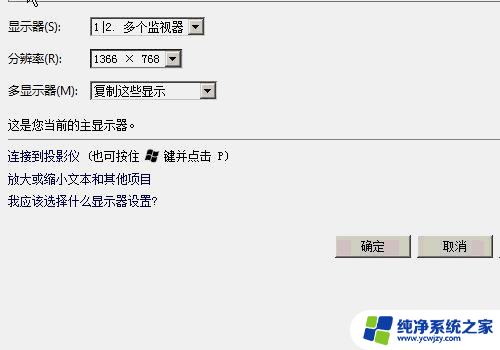
7.在图中我们可以看到扩展的显示器在主显示器的右侧。
另外下拉菜单中的只在一个显示器中显示是设置在单独的显示中显示。

以上就是笔记本电脑是否能够连接台式显示器的全部内容,如果遇到这种情况,你可以按照以上操作进行解决,非常简单快速,一步到位。